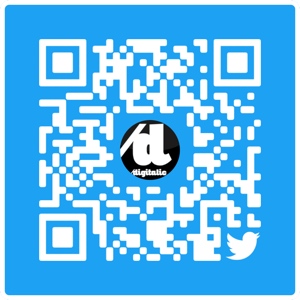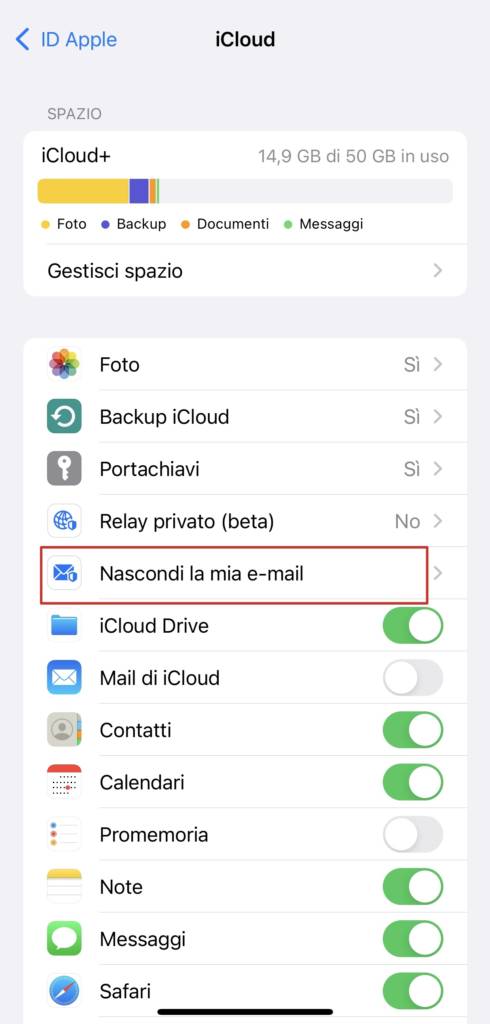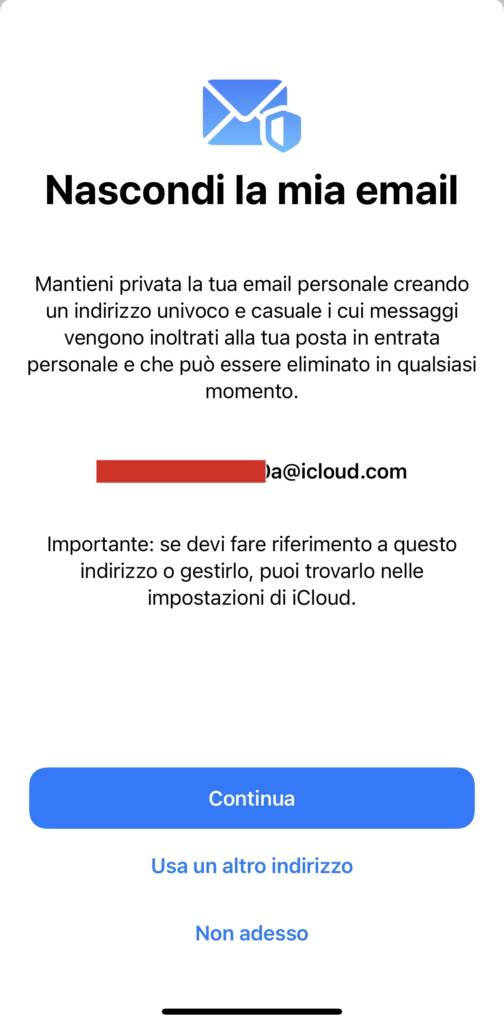Apple ha introdotto in iOS 15 una nuova funzione per nascondere il proprio indirizzo e-mail.
Nascondi la mia e-mail è il nuovo servizio messo a disposizione degli utenti Apple che hanno aggiornato i propri device a iOS 15 e che dispongono di un abbonamento ad uno dei piani mensili di iCloud. Ricordiamo che i piani di archiviazione di iCloud sono attualmente tre: 50GB 0,99 euro al mese, 200GB 2,99 euro al mese e infine 2TB 9,99 euro al mese.
Chi ne ha sottoscritto uno, potrà accedere alla nuova funzione su iPhone e iPad e creare così un indirizzo e-mail temporaneo verso cui ricevere posta che sarà poi inoltrata alla mail principale (quella scelta in fase di attivazione). In questo modo, chi invierà un’email non conoscerà l’effettivo indirizzo del destinatario. Che uso si potrebbe fare di un indirizzo e-mail di questo tipo? Ad esempio sfruttarlo quando ci si registra a un servizio e occorre compilare un form online.
Come attivare Nascondi la mia e-mail
Attivare questa funzione su iPhone e iPad è davvero semplice. Questi i passaggi da seguire:
- Impostazioni
- ID Apple
- iCloud
- Nascondi la mia e-mail
Una volta giunti a questo punto, si viene avvisati del fatto che la funzione consente di mantenere privata la propria email personale creando indirizzi univoci e casuali i cui messaggi vengono inoltrati alla posta in entrata personale e che possono essere eliminati in qualsiasi momento.
I pannelli da configurare sono due: nel primo “Crea nuovo indirizzo” è possibile selezionare l’indirizzo e-mail temporaneo (il sistema propone alcune alternative fra cui optare, visualizzabili cliccando su “Usa un altro indirizzo”) e assegnargli un’etichetta (ad esempio Mail Temporanea) prima di cliccare su “Fine” e attivarlo. Nel secondo pannello è invece possibile scegliere la mail a cui inoltrare i messaggi ricevuti sull’indirizzo e-mail temporaneo (in genere l’indirizzo e-mail a cui è associato l’ID Apple).
Quando si riceverà una mail dall’indirizzo temporaneo verso la casella di posta prescelta, il sistema segnalerà alla voce “A:” che è stata inoltrata da Hide My Email e sarà possibile rispondere in modo tale che il destinatario continui a visualizzare solo l’indirizzo temporaneo.
Come disabilitare la funzione
Se non si vuole più usufruire dell’indirizzo e-mail temporaneo, disabilitarlo è altrettanto semplice. Basta seguire il percorso indicato in precedenza per accedere a Nascondi la mia e-mail, nel primo pannello cliccare sull’indirizzo temporaneo che si desidera disabilitare e quindi cliccare su Disattiva indirizzo. Da questo momento i messaggi non potranno più essere ricevuti. Gli indirizzi temporanei creati e disattivati restano però in un terzo pannello che apparirà in Nascondi la mia mail, Indirizzi inattivi. In ogni momento sarà possibile accedere a tale pannello e riattivare gli indirizzi temporanei in precedenza disabilitati.